
YouTubeを、ダウンロードしたい!
こんな悩み、ありませんか?
みなさん、YouTube動画をオフラインで楽しみたくなったことはありませんか?
最新のヒット曲から学びたい講義まで、YouTubeは私たちの日常に欠かせない情報源となっています。
しかし、ネット環境が限られる場所での視聴や、音声だけを楽しみたい場面も。
そんな時にピッタリのツールが「HitPaw Video Converter」です。
この記事では、HitPawを使ったYouTube動画のダウンロード方法や、注意点、画質の選び方などを詳しく解説します。

さあ、始めましょう!
HitPaw Video ConverterでYouTube動画ダウンロード!簡単3ステップで完了
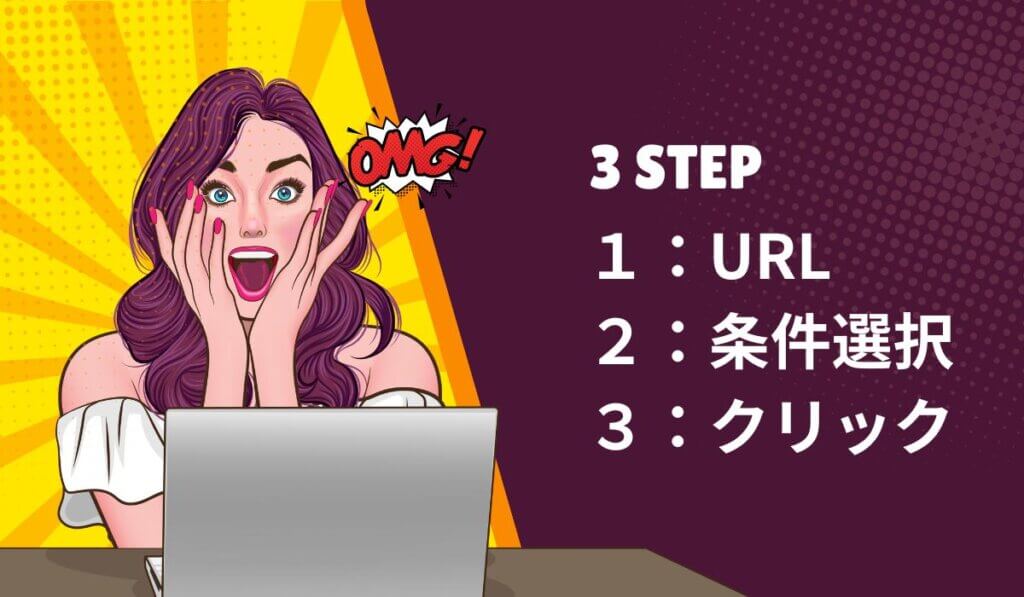
HitPaw Video Converterを使えば、とても簡単にYouTubeをダウンロードすることができます。
- ステップ1URLをコピー・貼り付け
まずはダウンロードしたい動画のURLを、コピーします。そして[HitPaw Video Converter]を起動して、URLを貼り付け。
- ステップ2条件を選択
YouTubeの動画は映像と音声の両方や、音声のみも可能。画質なども選択可能です。
- ステップ3[ダウンロード]をクリック
あとはダウンロードを押すだけです。

各ステップを詳しく紹介していくよ!
ステップ1:動画URLのコピー&ペースト
まず、YouTubeで気に入った動画のURLをコピーします。

次に、HitPawを開いてURLをペースト。
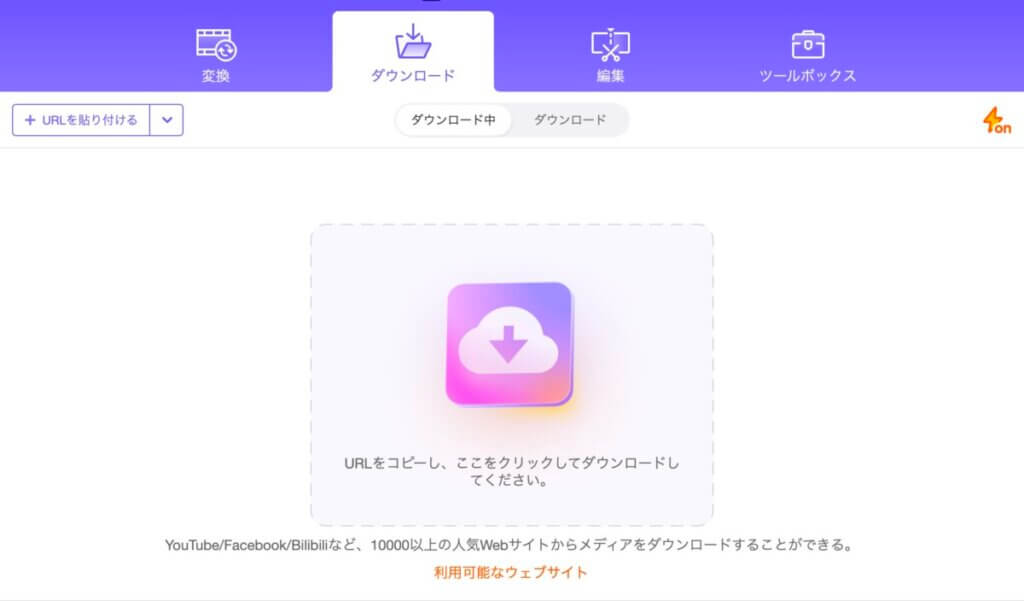

これだけ!簡単ですよね?
ステップ2:希望の画質・形式の選択
画質は1080p、720p、480Pなどから選べます。
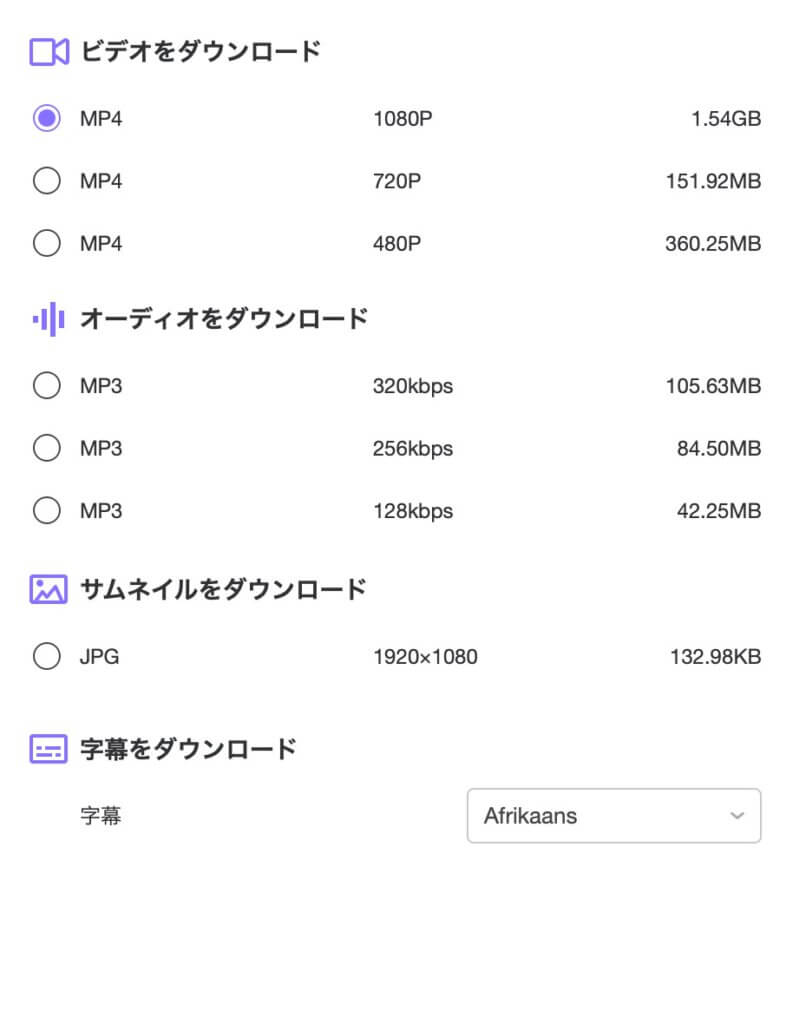
MP4やMP3、あなたのニーズに合わせて選択しましょう。
| 画質 | ファイルサイズ | 用途 |
|---|---|---|
| 1080p | 大 | 大画面での視聴 |
| 720p | 中 | 一般的な視聴 |
ステップ3:ダウンロード開始!
選択したら、ダウンロードボタンをクリック。
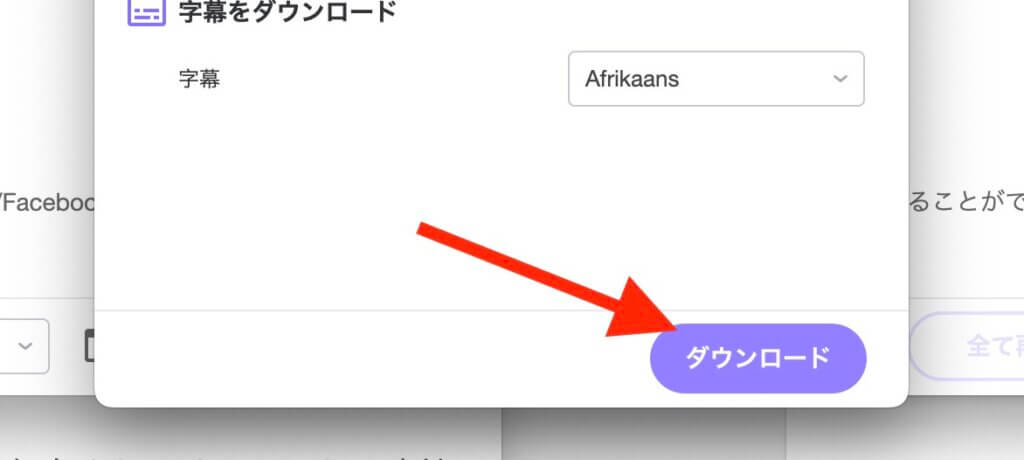

あっという間に完了!
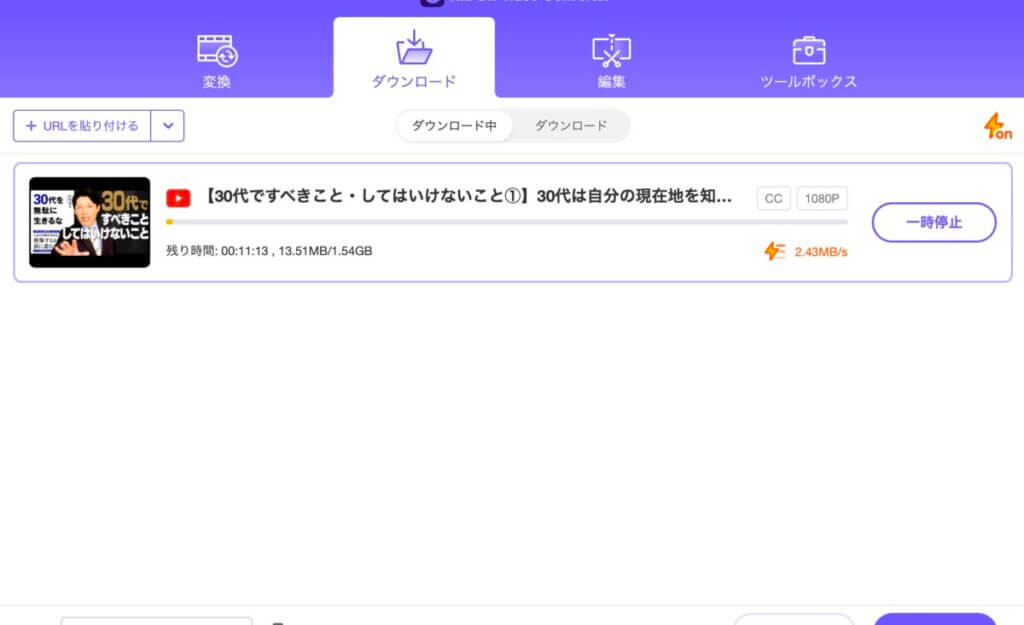
今回は40分ほどの動画でしたが、約5分でダウンロードが完了しました。
ダウンロード時間は、インターネットの通信状態により変化しますのでご注意ください。
ダウンロードした動画の管理と再生方法
ダウンロードした動画は、指定したフォルダに保存されます。
初期設定では、[ムービー]→[HitPaw Video Converter]→[download]に保存されています。

そこから直接再生や、スマホに転送して楽しむことができます!
YouTubeダウンロード時の注意点

著作権法とYouTubeの利用規約:基本知識
YouTubeの動画は、著作権があります。
無断での利用は違法となる場合が多いので、注意しましょう。
ダウンロードした動画の利用範囲
個人での鑑賞目的なら問題ないですが、公開や再配布は禁止されています。
ただし使い方によっては、鑑賞目的でも問題が発生する場合があります。
YouTubeのダウンロードにおいては、自己責任で行うようにしましょう。
個人利用と商用利用の違い
個人利用は、自分だけの楽しみ。
商用利用は、ビジネス目的での使用。
動画の利用方法によって、ルールが異なります。

再アップロードは、やめましょう!
スマホ画面も綺麗に!HitPawで動画の画質を選ぶコツ

画質とファイルサイズの関係
普段使っているスマホには、写真などが多く保存されており、あまり容量を使えないという方もいると思います。

HitPawを使えば、最適な画質でダウンロードできます!
先ほど紹介したように、HitPaw Video Converterではダウンロードする画質を変更することができます。
スマホのように小さい画面で見る場合は、低い解像度でも十分です。
スマホでの最適な画質とは?
画質が高いほど、ファイルサイズも大きくなります。
容量の節約を考える場合は、適切な画質を選ぶことが大切。

個人的には、720Pでも十分!
HitPawでの画質選択:手順とポイント
ダウンロード前に、画質の選択欄から目的に合わせて選ぶだけ。
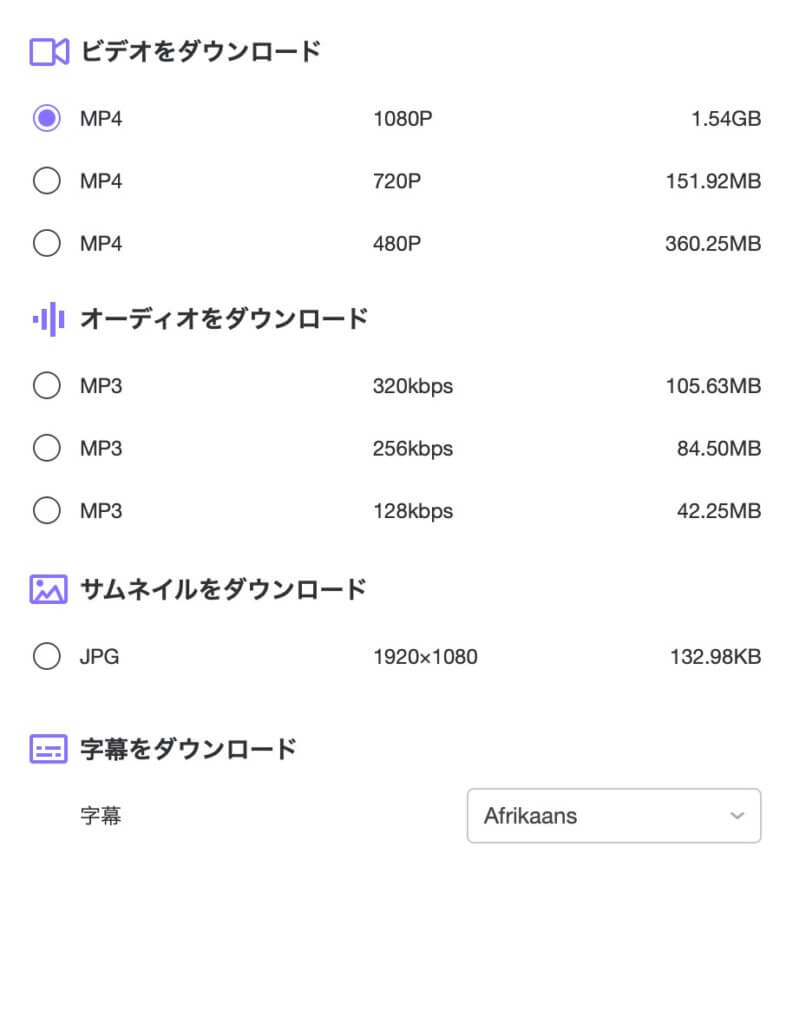

目安の容量は、右側に表示されます!
MP3で音声だけ欲しい?HitPawがYouTubeからのダウンロードをサポート

動画から音声を抜き出す場面と利点
動画から音声を取る場面
- 動画を直すとき:動画の中の声や音を変えたいとき。
- 話していることを文字にするとき:動画の中の人が何を言っているか文字で知りたいとき。
- 動画の音だけを聞きたいとき:例えば、話や音楽だけを別のところで使いたいとき。
- 言葉を学ぶとき:外国の映画などから、言葉だけを取って何度も聞き返すとき。
その利点
- 簡単に直せる:動画と音を別々にしておくと、動画を直すときに楽になる。
- データが小さくなる:音だけを取ると、大きな動画を持ち歩かなくてもよくなる。
- いろんな使い方ができる:取った音を別のところで使ったり、別の形で楽しめる。
- 集中して学べる:映像がないと、声や言葉に集中して聞くことができる。
要するに、動画から音声を取ることで、色々な使い方ができるようになり、便利になるんです。
HitPawでの音声のみのダウンロード方法
通常のダウンロード手順で、形式として「MP3」を選択するだけ。
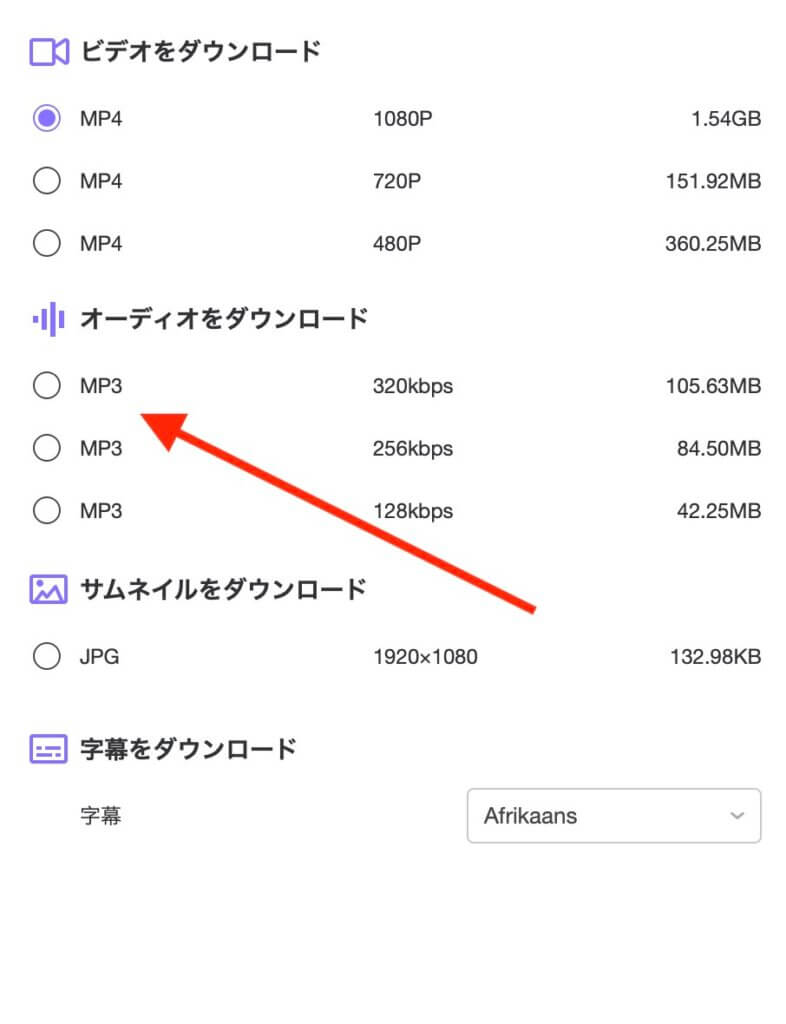
保存される音声フォーマットとその特性
MP3は、広く使われている音声フォーマットです。
ほとんどのデバイスで再生可能で、音質も高いのが特徴。

そのため、音声での保存はMP3で行うようにしましょう!
YouTubeをダウンロードするなら『HitPaw Video Converter』
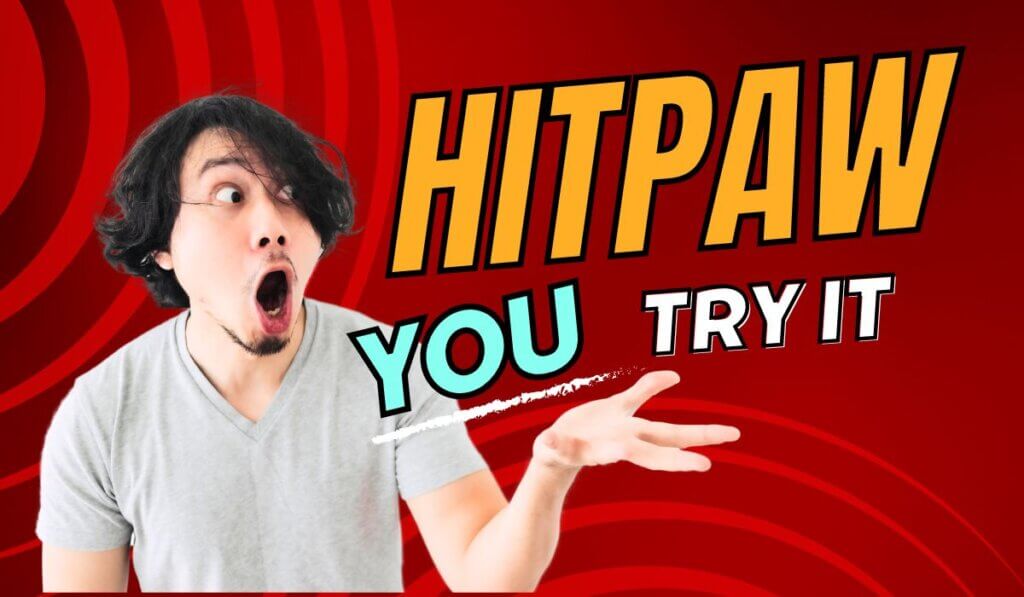
今回は『HitPaw Video Converter』を使ったYouTubeのダウンロード方法を紹介させていただきましたが、いかがでしたでしょうか?
HitPaw Video Converterを使用することで、YouTube動画のダウンロードがこれまで以上に簡単になりました。
しかし、ダウンロードする際の著作権法やYouTubeの利用規約を遵守することは絶対です。
そして、画質や音声の選択により、自分のニーズに合わせた動画や音声を楽しむことができます。
スマホでの再生や音声だけのダウンロードも、HitPawで可能です。
動画をさらに楽しむための新しい方法を、ぜひ試してみてください。

ここまで読んでいただき、ありがとうございました!


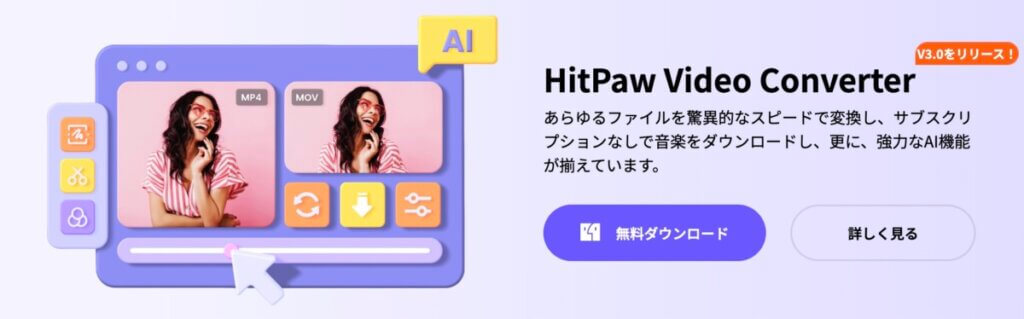








コメント